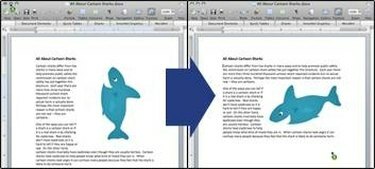
Obróć lub odwróć obraz w MS Word
Obrazy dostępne do użytku w programie Microsoft Word nie zawsze są sformatowane zgodnie z potrzebami autorów. W wielu przypadkach obrazy muszą być odwrócone lub obrócone, aby przekazać właściwe znaczenie lub poprawić ogólny układ dokumentu. Microsoft Word zapewnia szereg prostych, ale użytecznych narzędzi, których autorzy mogą używać do wprowadzania żądanych zmian.
Krok 1
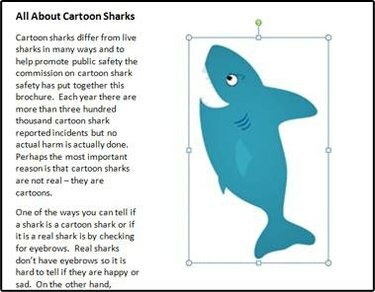
Obraz 1: Wybór obrazu
Wybierz obraz, który chcesz obrócić lub odwrócić, klikając go. Oprawa wokół obrazu, jak pokazano na obrazku 1, wskazuje, że obraz został wybrany poprawnie.
Wideo dnia
Krok 2
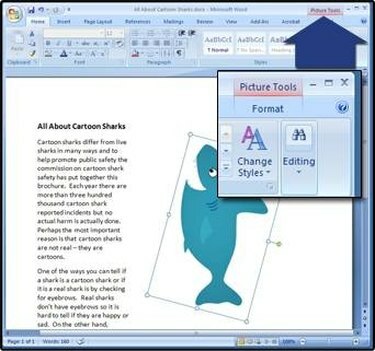
Obraz 2: Zakładka Narzędzia obrazu
Znajdź kartę w prawym górnym rogu ekranu o nazwie „Narzędzia obrazu”. (Patrz podświetlona zakładka na obrazku 2.)
Krok 3

Obraz 3: przycisk obracania
Kliknij zakładkę „Format” znajdującą się bezpośrednio pod zakładką „Narzędzia obrazu”, aby wyświetlić opcje formatowania i zidentyfikować przycisk obracania. UWAGA: Na ekranach o wyższej rozdzielczości po prawej stronie przycisku zostanie wyświetlona etykieta „Obróć”. (Patrz przycisk obracania na obrazku 3.)
Krok 4
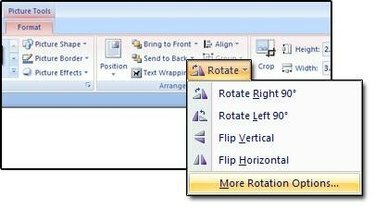
Obraz 4: Dostępne opcje obracania i odwracania
Kliknij przycisk obracania, jak pokazano na Obrazku 4, aby wyświetlić dostępne opcje i wybierz żądany obrót lub obrót.
Krok 5
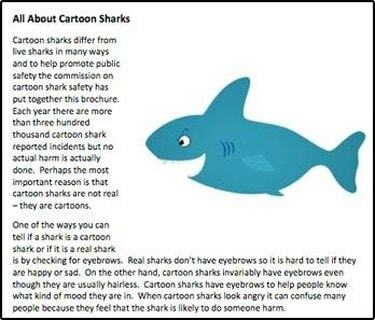
Obraz 5: Grafika bez pudełka na oprawę
Kliknij dowolny tekst na ekranie, aby odznaczyć obraz, a pole oprawy zostanie usunięte, jak na obrazku 5.
Rzeczy, których będziesz potrzebować
Microsoft Word 2007 dla Windows XP lub Vista
Otwarty dokument Word z już wstawioną grafiką
Wskazówka
Obrazy można ręcznie obracać, klikając „Uchwyt obrazu”. Uchwyt obrazu staje się widoczny po kliknięciu obrazu. Jest identyfikowany przez małe zielone kółko, które pojawia się na pozycji godziny 12 obrazu. Kliknięcie i przytrzymanie lewego przycisku myszy podczas przesuwania myszy w prawo lub w lewo umożliwi obrót obrazu do żądanej pozycji. Użytkownicy komputerów Mac z dwuprzyciskową myszą oraz użytkownicy komputerów PC mogą uzyskać dostęp do narzędzi obracania, klikając obraz prawym przyciskiem myszy i wybierając opcję „Formatuj obraz...” z wyświetlonej listy menu.
Ostrzeżenie
Obracanie obrazów może spowodować obniżenie jakości i piksele.




